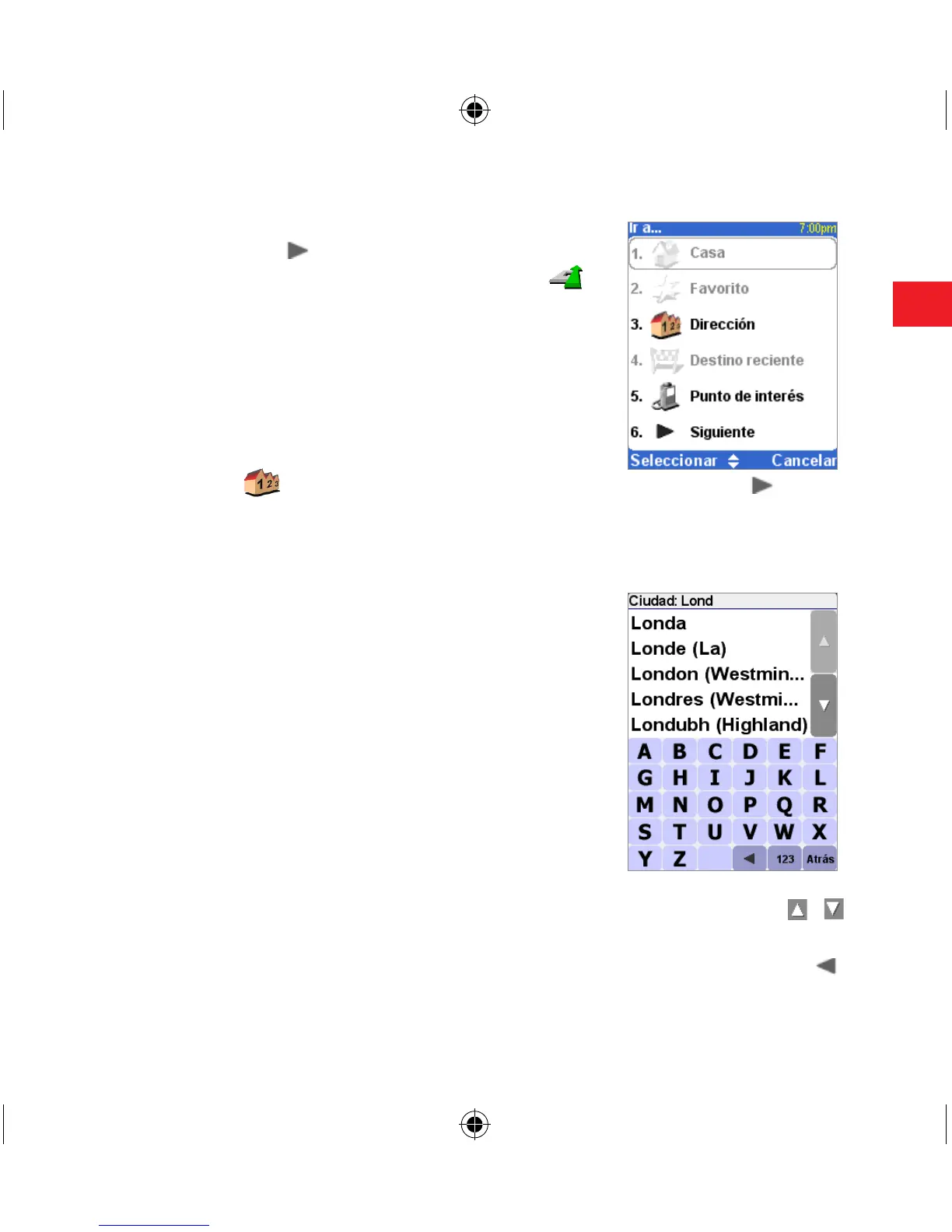Recuerde que la siempre
significa que hay más elementos
para ver en la página siguiente,
en este caso, otras formas de
seleccionar un destino.
Búsqueda rápida del nombre de
una población. Utilice
y o
el joystick para desplazarse por
otros nombres coincidentes. Si
comete un error, utilice la
o
la tecla Borrar para eliminar la
última letra introducida.
2. Active el menú principal como se ha indicado
anteriormente. Utilice la
varias veces para examinar todas
las posibilidades que tiene y a continuación, elija ‘Ir a...’
para comenzar a planificar su primera ruta.
Sugerencia: No se preocupe si algunos iconos aparecen
atenuados. Esto indica que las opciones de estos menús
aún no están disponibles. Por ejemplo, si todavía no ha
planificado una ruta, las opciones ‘Buscar alternativa...’, ‘Ver
ruta’ y ‘Borrar ruta’ aparecerán atenuadas.
3. Elija ‘Dirección’ . Aparecerá una pantalla estándar
de navegador en la que podrá introducir nombres de lugares
(por ejemplo, poblaciones, calles y lugares favoritos). Puede
introducir letras empleando el teclado de la pantalla o el
teclado del dispositivo.
4. La mejor forma de ver cómo funciona el sistema TomTom
es utilizarlo en la práctica. Por tanto, piense en una dirección
que desee visitar e introduzca las primeras letras de
la población. Sea lo más específico posible. A medida
que escribe, las letras se comparan con la lista interna de
posibles nombres y la ventana de exploración muestra los
nombres que coinciden.
5. Cuando vea el nombre del lugar deseado, selecciónelo
empleando la pantalla táctil. Aparecerá una nueva ventana
de exploración, esta vez con el mensaje ‘Calle:’ en la parte
superior. Una vez más, comience a introducir el nombre de
la vía pública de destino, seleccionándola cuando aparezca
el nombre completa entre los nombres coincidentes. En
los casos en que haya varias calles con el mismo nombre
se mostrará información adicional para ayudarle a elegir la
ubicación correcta.
Inicio de la unidad
La aplicación se inicia mostrando la vista de navegación. La
pantalla aparecerá en blanco y negro hasta que el receptor de
GPS localice la posición actual. Cuando lo haga, la vista de
navegación se mostrará a todo color. En el futuro encontrará
su posición más rápidamente, normalmente en unos pocos
segundos. Puede acceder fácilmente a todas las funciones
empleando únicamente el dedo. Otro aspecto importante es
que puede activar el menú principal de opciones tocando con
el dedo en el centro de la pantalla.
NOTA: Los vehículos más modernos pueden disponer
de un sistema de refracción térmica integrado en el
parabrisas. En algunos casos, este sistema puede
impedir una correcta recepción de la señal GPS. Si esta
circunstancia origina algún problema en su vehículo, le
recomendamos que monte el receptor de GPS detrás del
espejo retrovisor o en la bandeja posterior.
Cómo planificar la primera ruta
1. Salga al exterior, si aún no lo ha hecho, para que el
hardware GPS pueda localizar su posición. Este proceso
puede tardar un rato, que será más breve si permanece
parado. La pantalla muestra su posición actual en el
mapa, presentado en una vista de navegación 3D desde la
perspectiva del conductor. Cuando comience a desplazarse,
la vista de navegación coincidirá con las calles del exterior tal
como las vería a través del parabrisas.
